Krmilniki računalniških iger
TO krmilnik iger je specializirana vhodna naprava, optimizirana za uporabo z igrami. Za razliko od tipkovnic, miši in sledilnih kroglic, ki so razmeroma standardizirani po obliki in funkciji, krmilniki iger vodijo lestvico v obliki, velikosti, lastnostih in namenu. Nekateri igralni krmilniki sedijo na namizju. Drugi se pritrdijo na mizo, tretje pa držijo v obeh rokah in z njimi neposredno upravljajo. Igralni krmilniki lahko nudijo krmilno palčko, volan, jarem za letenje, nožne stopalke ali so lahko krmilniki, ki jih imenujemo 'zgrabi, zavrti in stisni'.
Določeni igralni krmilnik je lahko zelo primeren za eno igro in popolnoma neprimeren za drugo. Na primer, igralni krmilnik z volanom je lahko kot nalašč za avtomobilske dirkalne igre, vendar neuporaben za prvoosebno strelsko igro (FPS), kot je Doom 3. Resni igralci, ki igrajo različne igre, imajo pogosto več igralnih krmilnikov in uporabljajo enega najprimernejša za igro, ki jo trenutno igrajo.
Starejši igralni krmilniki so uporabljali analogne senzorje in analogni vmesnik 'game port', kar pa ni povzročalo težav. Analogni krmilniki so odnesli in so zahtevali pogosto umerjanje. Vmesnik igralnih vrat, ki je bil prvotno zasnovan za zbiranje analognih podatkov in za podporo dveh preprostih lopatic za igranje Ponga, ni bil nikoli namenjen podpori številnih prefinjenih lastnosti sodobnih igralnih krmilnikov in je to storil slabo. Skoraj vsi trenutni modeli uporabljajo digitalne senzorje in vsi uporabljajo vmesnik USB. Čeprav se še vedno pojavljajo konflikti, še posebej, če v sistem namestite več igralnih krmilnikov, je vmesnik USB odpravil večino težav, zaradi katerih je bilo konfiguriranje igralnih krmilnikov prej bolj črna umetnost kot znanost.
Naslednji razdelki vam povedo, kaj morate vedeti za izbiro igralnega krmilnika.
Značilnosti igralnega krmilnika
Tu so pomembne značilnosti igralnih krmilnikov:
Tip
Prvi igralni krmilniki so bili krmilniki krmilne palice , ki so še vedno priljubljene in še vedno najprimernejše za igranje simulatorjev letenja in iger zračnega boja. Nekatere so malo uporabne za nekatere vožnje, dirke, akcije / pustolovščine in športne igre. Krmilniki na volanu , med katerimi so številni nožni pedali, so idealni za vozne / dirkalne igre in nekatere simulatorje letenja, vendar neprimerni za druge igre. Gamepad krmilniki so primerni za akcijske igre, vključno s strelci v prvi osebi, športnimi igrami in za večino arkadnih iger.
Število osi
An os je črta, potegnjena skozi sredino krmilne palice (ali D-ploščice na igralni ploščici), ki določa smeri, po katerih se lahko premikate z manipulacijo kontrolnikov. Vsi krmilniki imajo os x (premikanje z ene strani na drugo) in a os y (spredaj nazaj). Nekateri krmilniki dodajo a os z (gor in dol) in / ali a os plina . Glede na vrsto krmilnika se lahko tretja in / ali četrta os imenuje tudi a nadzor jarma ali krmiljenje krmila , za predvideno funkcijo, ali a nadzor zasuka , za metodo, ki se uporablja za aktiviranje osi.
Plin
The plin je spremenljiv vhod, prisoten na večini igralnih palic in nekaterih igralnih plošč in običajno dodeljen tretji ali četrti osi krmilnika. Dušilka se običajno uporablja za nadzor hitrosti vozila in je lahko drsnik, kolo, pedal ali sprožilec s spremenljivim potegom, odvisno od krmilnika.
Vrsta odziva
Gibanje vzdolž osi lahko sledimo na dva načina. Sorazmerni odziv (skupno s krmilnimi palicami) ponuja boljši nadzor, ker majhni premiki palic povzročajo majhne postopne premike na zaslonu. Nesorazmerni odziv (skupno pri igralnih ploščicah) je vse ali nič, kakršno koli premikanje krmilnega elementa vzdolž osi povzroči popolno gibanje na tej osi in ponuja hitrejši odziv na račun finega nadzora. Nekateri krmilniki so programabilni, da omogočajo izbiro med sorazmernimi in nesorazmernimi načini.
Število gumbov
Vsi krmilniki imajo gumbe, ki so trenutna stikala za streljanje orožja in opravljajo podobne funkcije vklopa / izklopa.
Stikalo za klobuk
TO stikalo za klobuk , včasih imenovan a Klobuk POV , do Klobuk Point of View ali samo a Je , se imenuje tako, ker se običajno nahaja na glavi krmilne palice, kjer je s palcem enostavno manipulirati. Stikalo za klobuk je smerno smerno stikalo (običajno štirismerno, včasih pa tudi osemsmerno), ki vam omogoča hitro spreminjanje pogleda v smeri spredaj, zadaj, levo ali desno. Igre, ki ne podpirajo POV, lahko s klobukom zagotovijo štiri dodatne gumbe.
Prisilite povratne informacije
Najnovejši vrhunski igralni krmilniki imajo tehnologijo povratne sile, ki uporablja majhne servo motorje, vgrajene v sam igralni krmilnik, za zagotavljanje fizičnih povratnih informacij pod nadzorom igralne programske opreme, zasnovane za uporabo povratnih informacij o sili. Na primer, s krmilno palčko s povratno silo, ko povlečete zavoj 7G, začutite krtačo in tresenje krmilne palice, ko nadzorne površine zrakoplova izgubijo laminarni tok, toda ko se podaljšate, da povečate hitrost, se kontrole spet umirijo. Ko pridete do razbojnika šestice in ga začnete spuščati s svojim 30-milimetrskim rotacijskim topom, krmilna palica jeclja, ko pištola odmika.
Dobro izvedena povratna informacija o sili močno izboljša ambient iger, ki jo pravilno podpirajo. Edina resnična pomanjkljivost prisilne povratne informacije je, da je draga. Krmilnik za 50 dolarjev brez povratne informacije o sili lahko z njim stane 100 dolarjev. Zanimivo je, da se ta ista tehnologija (v precej izboljšani obliki) uporablja v sedanjih bojnih letalih, ki letijo po žici.
Programabilnost
Vsi trenutni krmilniki iger vključujejo gonilnike DirectInput ali so združljivi s standardnimi gonilniki za Windows. Krmilnik, združljiv z DirectInput, je mogoče programirati v kateri koli igri, skladni z DirectInput. Vendar DirectInput ponuja samo osnovno funkcionalnost, zato imajo številni krmilniki lastno programsko programsko opremo, ki ponuja razširjeno funkcionalnost, vključno z:
Skupnost med igrami
Privzeto lahko igre uporabljajo podobne gumbe za podobne namene. Na primer, ena zračna bojna igra lahko z gumbom 1 strelja s puškami, gumbom 2 za izstrelitev bočnega vetra in gumbom 3 za izstrelitev vrabca. Druga igra zračnega boja lahko ponuja podoben izbor orožja, vendar uporabite različne gumbe. Programabilni krmilniki iger omogočajo ponovno določitev funkcij gumbov, tako da isti gumb izvaja podobna dejanja v različnih igrah.
Shranjeni profili
Številni sodobni krmilniki iger so precej prilagodljivi in se lahko uporabljajo pri različnih igrah. Optimalna konfiguracija krmilnika za eno igro pa je morda manj zaželena za drugo igro. Boljši krmilniki iger lahko shranijo več skupin imenovanih konfiguracijskih nastavitev makri ali profilov , ki vam omogočajo hitro nalaganje tistih nastavitev, ki so najprimernejše za igro, ki jo želite igrati, namesto da bi morali vsakič ročno programirati krmilnik. Večina takšnih krmilnikov ima vnaprej določene nastavitve za različne priljubljene igre.
Izbira igralnega krmilnika
Najbolj kot pri kateri koli drugi vhodni napravi je najboljši igralni krmilnik stvar osebnih želja. Če se vam zdi prav, je verjetno prav. Če se počuti narobe, je verjetno narobe, ne glede na to, kako zelo je komu všeč. Pri izbiri igralnega krmilnika uporabite naslednje smernice:
Poiščite prave vrste.
Prepričajte se, da je tip krmilnika iger primeren za igre, ki jih najpogosteje igrate. Če pogosto igrate dve ali več iger, ki niso primerne za uporabo istega krmilnika, kupite dva ali več krmilnikov in uporabite tip, ki je najprimernejši za katero koli igro.
Kupite model sile-povratne informacije.
Če je na voljo ustrezen model s povratnimi informacijami o sili in je v vašem proračunu, ga raje kupite kot cenejši model. Številne igre podpirajo prisilne povratne informacije in ta podpora je bolj kakovostna z vsako nadgradnjo številnih iger.
Pridobite nasvet prijateljev.
Prijatelji so med najboljšimi viri informacij o krmilnikih iger. Od njih boste dobili veliko povratnih informacij, ki so v veliki meri nasprotujoče si, a vseeno dragocene. Nenazadnje je prednost te metode tudi ta, da vam bodo verjetno dovolili nekaj iger igrati s svojimi krmilniki, kar vam bo dalo priložnost, da sami presodite o prednostih v realnem okolju.
Namestitev igralnega krmilnika
Fizično namestitev igralnega krmilnika je preprosta: priključite ga v vrata USB. Preden pa priključite krmilnik iger, predlagamo, da obiščete Microsoft in posodobite sistem Windows na najnovejše gonilnike, zlasti DirectX.
Odpravljanje težav z krmilniki iger
Nemogoče je posredovati izčrpne informacije o odpravljanju težav z krmilniki iger, ker so tako krmilniki sami kot težave, s katerimi se lahko srečujete, tako raznoliki. Poceni igralni krmilnik se bo verjetno slej ko prej fizično pokvaril ali kako drugače odpovedal. O tem ne moremo veliko reči, razen če predlagamo, da najprej kupite kakovostnejši krmilnik iger. Če imate težave z dobrim krmilnikom iger, je treba izvesti nekaj ukrepov:
Namestite najnovejšo različico DirectX.
DirectX je v teku. Če imate težave z igralnim krmilnikom, zlasti novim modelom ali modelom, ki ste ga pravkar namestili, prenesite in namestite najnovejšo različico DirectX. Preden namestite posodobitev, preglejte pogosta vprašanja o DirectX ( http: //go.microsoft.com/? linkid = 664008 & e ... ) skrbno odkrijte težave, ki se nanašajo na vašo lastno konfiguracijo. Prav tako je dobro, da pregledate pogosta vprašanja, ki so jih objavili proizvajalci vaše grafične kartice, zvočne kartice in krmilnika iger, da odkrijete morebitne konflikte ali soodvisnosti, na primer potrebo po posodobitvi gonilnikov za te naprave.
Namestite najnovejše gonilnike.
Nekateri krmilniki iger nudijo osnovne funkcije s privzetimi gonilniki, ki jih ponuja Windows. Če se zdi, da je vaš igralni krmilnik le delno funkcionalen, boste morda morali namestiti gonilnik, ki podpira njegove izboljšane funkcije. Večina prodajalcev krmilnikov iger pogosto posodobi gonilnike, da odpravi napake, doda podporo za nove igre itd., Zato je dobro, da pogosto preverite stran s podporo proizvajalca.
Posodobite sistemski BIOS.
Če imate težave z igralnim krmilnikom, povezanim s starejšim sistemom, posodobite sistemski BIOS. Na primer, v enem starejšem sistemu smo namestili krmilno palčko, ki jo je voznik vztrajal, da jo prepozna kot igralno ploščico.
Poskusili smo posodobiti gonilniško programsko opremo DirectX in tako naprej, vse brez uspeha. Potem smo po posodobitvi glavnega sistemskega BIOS-a iz nepovezanih razlogov opazili, da je voznik krmilno palčko zdaj prepoznal kot krmilno palčko. BIOS smo posodobili na prvotno raven in težava se je ponovila. BIOS smo ponovno prenovili na posodobljeno raven in težava je spet odšla.
ni podprte aplikacije za ta nfc
Prepričajte se, da je krmilnik igre konfiguriran za igro.
Če se zdi, da igralni krmilnik deluje pravilno za eno igro, druge pa ne, preverite, ali ste uporabili programabilne funkcije igralnega krmilnika, da ga pravilno konfigurirate za podporo drugim igram. Večina programabilnih krmilnikov iger vključuje vnaprej določene profile za priljubljene igre. Če za igro, ki jo kupite, ni vključen noben profil, na spletnem mestu prodajalca preverite, ali je na voljo posodobljen profil za to igro.
Prepričajte se, da je igra konfigurirana za krmilnik igre.
Privzete nastavitve konfiguracije za nekatere igre niso primerne za nekatere krmilnike iger. Na primer, čeprav mnoge igre strelcev v prvi osebi (FPS) privzeto onemogočijo funkcijo freelook / mouselook, nekatere igralne plošče zahtevajo, da je omogočena za pravilno delovanje. Vsakič, ko namestite novo igro, preverite priročnik igralnega igralca ali spletno mesto in preverite, ali obstajajo posebna navodila za optimalno konfiguracijo krmilnika za to igro.
Naslednje gradivo opisuje nekatere posebne težave, na katere lahko naletite, in nekatere možne rešitve. Kot vedno je najboljši način za odpravljanje težav zamenjava komponent. Če imate na voljo drug sistem in / ali drug krmilnik iger, poskusite zamenjati krmilnike med sistemom, da ugotovite, ali težavo povzroča sistem ali krmilnik. Največ težav se pojavi pri starejših krmilnikih, ki uporabljajo vmesnik gameport. Najboljša rešitev je pogosto zamenjava igralnega krmilnika z novim modelom USB.
Na nadzorni plošči se ne prikaže noben programček krmilnika.
Namestite programsko opremo za krmilnik iger. Če ste to že storili, DirectX namestite ročno. Čeprav večina programske opreme krmilnika namesti DirectX, nekateri zahtevajo, da ga namestite sami. Namestitev DirectX doda programček nadzorne plošče.
Nameščanje posodobitve DirectX povzroča težave.
Težavo skoraj vedno odpravi ponovna namestitev najnovejše različice programske opreme krmilnika po namestitvi posodobitve DirectX. Če to ne deluje, obiščite spletno mesto proizvajalca krmilnika za dodatne informacije. Če spletno mesto ne ponuja nobenih popravkov in uporabljate krmilnik igralnega polja, poskusite v celoti odstraniti gonilnike zvočne kartice. Ko izničite vse sledi gonilnikov zvočne kartice, izklopite sistem in fizično odstranite zvočno kartico. Nato sistem znova vklopite (brez zvočne kartice) in ga ponovno izklopite. Znova namestite zvočno kartico, znova zaženite sistem in znova namestite gonilnike zvočne kartice.
NE PREKLICITE DIRECTXA
Nikoli ne poskušajte znižati DirectX z namestitvijo starejše različice kot novejše. Preprosto ne deluje in poskus tega povzroči hujše težave kot tisti, ki ga poskušate rešiti. Če se morate nujno vrniti na starejšo različico DirectX, je edini način, da to zanesljivo storimo, odstraniti trdi disk do gole kovine in znova namestiti Windows in vse programe.
Namestitev nove zvočne kartice ali posodobitev gonilnikov zvoka onemogoča povratne informacije.
Krmilniki Gameport DirectInput s povratno silo uporabljajo signale MIDI za nadzor povratnih informacij. Če niste popolnoma odstranili vseh ostankov starih gonilnikov zvočne kartice, nova kartica ali gonilniki morda ne bodo nastavljeni za pravilno uporabo MIDI. Odstranite zvočno kartico in gonilnike (kot je opisano prej) in jih znova namestite.
Krmilnik ne deluje na stikalu gameport ali s podaljški.
Za lažje preklapljanje med krmilniki nekateri namestijo gameport stikalno omarico ali podaljške. Če imate težave s krmilnikom, priključenim prek stikalne omarice ali podaljška, ga poskusite priključiti neposredno na sistem. Stikala delujejo z večino analognih krmilnikov, ne delujejo pa z analognimi krmilniki s povratno silo ali katerim koli digitalnim krmilnikom. Podaljški tudi pogosto povzročajo težave. Krmilnik morda sploh ne deluje ali pa deluje občasno. Odpovejte se podaljškom ali kupite kakovostnejše kable.
Y-kabel ne deluje z dvema krmilnikoma.
Y-kabel bi vam moral omogočiti skupno rabo enega igralnega polja med dvema analognima igralnima krmilnikoma za igranje od glave do glave. Vendar izpusti Y-kablov niso nestandardni in dani Y-kabel morda ne bo deloval z določeno vrsto krmilnika. Če so krmilniki različni modeli, morda ni mogoče najti Y-kabla, ki vam omogoča uporabo obeh. Tudi če Y-kabel pravilno deluje s krmilniki, bo vsak krmilnik omejen na podnabor funkcij, ki jih podpira, ko je edini priključen krmilnik. Najboljša rešitev je uporaba dveh enakih krmilnikov s prehodnimi vrati, kar vam omogoča uporabo celotnega nabora funkcij obeh krmilnikov ali uporabo krmilnikov USB.
Igralni krmilnik USB ne deluje pravilno.
Težave so redke pri nedavnih vratih USB in igralnih krmilnikih USB, pogosteje pa se pojavljajo pri starejših vratih USB in / ali igralnih krmilnikih. Če vaš krmilnik USB deluje nepravilno ali sploh ne deluje in namestitev najnovejše različice DirectX in gonilniki krmilnika ne reši težave, obstaja več možnih težav s strojno opremo:
Okvarjena vrata USB
Če ste prepričani, da programska oprema ni težava, najprej poskusite priključiti krmilnik v druga vrata USB. Na matičnih ploščah smo naleteli na nekaj slabih korenskih vrat USB, vendar slaba vrata niso redka v poceni zvezdiščih USB.
Nezdružljiv krmilnik, vrata ali naprava USB
Sodobne naprave USB 2.0 so strogo standardizirane, vendar so starejše naprave USB 1.1 pestile nezdružljivosti. Zgodnje matične plošče USB, zlasti tiste, ki temeljijo na starejših naborih čipov VIA, imajo napake USB, ki pogosto povzročajo težave z igralnimi krmilniki USB, tudi s trenutnimi modeli. Tudi napaka ni vedno na matični plošči. Nekateri zgodnji krmilniki iger USB niso bili popolnoma skladni in lahko delujejo ali pa tudi ne bodo pravilno delovali, če bodo povezani z določenimi vrati USB. Če je matična plošča napačna, lahko težavo rešite tako, da zamenjate matično ploščo ali onemogočite vrata USB matične plošče in dodate razširitveno kartico PCI, ki zagotavlja korenska vrata USB 2.0. Če je težava sama naprava, je edina rešitev zamenjava naprave.
Neustrezna moč USB
Nekateri igralni krmilniki USB porabijo več energije, kot jo lahko dobavi nerazdeljeno zvezdišče USB ali priključek za tipkovnico USB. Če vaš igralni krmilnik ne deluje, ko je povezan z zvezdiščem USB brez pogona, ga poskusite priključiti na vrata korenskega zvezdišča v računalniku ali na vrata zvezdišča USB z napajanjem. Upoštevajte, da niso vsa vrata USB na matični plošči popolnoma napajana, včasih pa si dve vrati USB delita moč. Dobro pravilo je, da poskušate ugotoviti, katera vrata USB so na ločenih koreninskih zvezdiščih, ko uporabljate stvari, ki jih napaja USB, in naprave, ki potrebujejo moč, povežete z različnimi vrati korenskega zvezdišča. Če vaš igralni krmilnik ne deluje, ko je povezan z vrati USB na matični plošči, ampak deluje, ko je povezan z vrati USB na matični plošči v drugem sistemu, bo težava verjetno rešila uporabo zvezdišča USB z napajanjem.
Slab kabel USB
Presenetljivo pogosto so okvarjeni kabli USB, zlasti tisti, ki jih najdete za 3 USD v košu v računalniški trgovini. Vendar smo naleteli na okvarjene kable USB vseh vrst, vključno s tistimi, ki so priloženi matičnim ploščam in napravam USB. Običajno imamo pri roki nekaj rezervnih kablov Belkin USB za take primere ( http://www.belkin.com ).
Igralni krmilnik ne deluje, če je priklenjen na marjetice.
Način, kako naj bi deloval USB, in način, kako USB dejansko deluje, sta dve povsem različni stvari. Čeprav bi morali v teoriji imeti možnost, da prosto povezujete USB-naprave, v praksi pogosto ne gre tako. Če vaš krmilnik iger USB ne deluje, ko je povezan z marjetico, ga poskusite povezati s korenskim zvezdiščem ali z zvezdiščem USB z napajanjem.
Krmilnik prisilne povratne informacije se ne centrira pravilno.
Ko je igralni krmilnik aktiven, odprite programček krmilnika na nadzorni plošči. Odklopite krmilnik, ga ponovno odklopite in nato znova priključite. Osvežite ali posodobite krmilnik v programčku.
Starejši krmilnik gameporta ne uspe v novejših sistemih.
Starejši krmilniki gameporta so bili zasnovani za igralne plošče na zvočnih adapterjih ISA, ki uporabljajo 5V logiko. Novejši vmesniki PCI običajno priložijo le 3,3 V na igralno ploščo, kar morda ne bo dovolj za pogon starejšega krmilnika. Edina praktična rešitev je zamenjava krmilnika.
Več o računalniških vhodnih napravah